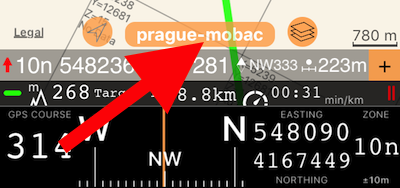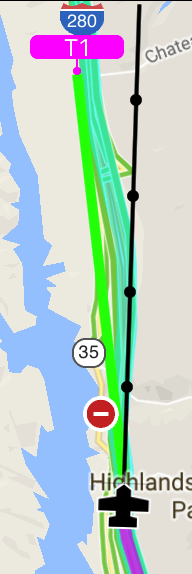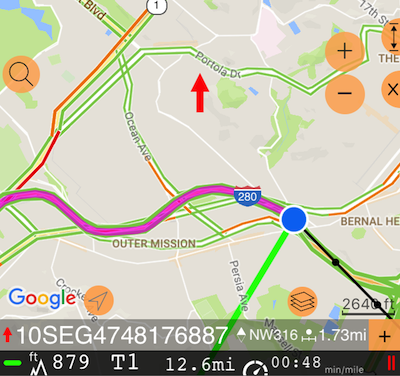Brújula 55.Versión 1.8. ¿Qué hay de nuevo?
Utilizar mapas Rmaps, sqlitedb, mbtiles existentes en la aplicación.
Los mapas que ha creado en MOBAC o TileMill ahora pueden estar abiertos con la aplicación. Los formatos de mapa compatibles son Rmaps / .sqlitedb y mbtiles. Aquí está un ejemplo de creado en MOBAC Rmap / .sqlitedb mapa basado en Chartbundle aero mapas:
Editor / visor de región para el mapa fuera de línea ahora nosotros capaz de demostrar waypoints, las rutas y la pista fijada. Búsqueda por dirección, coordenada también está disponible. El botón de abajo a la derecha en la captura de pantalla anterior permite enfocar la región del mapa descargada. De esta manera tendrás un mejor contexto para entender dónde está el mapa o qué región seleccionar para descargar.
De vuelta en el mapa en vivo, la etiqueta con el nombre del mapa se ha convertido en un botón para mapa sin conexión para permitirle enfocar en la región del mapa descargada:
Para activar este botón, ingrese en el modo de navegación / edición de mapas tocando un triángulo “Sígueme o no”.
Mapa. Nuevas opciones de prensa larga.
Mantenga el dedo en un mapa para abrir las opciones de “presionar largo”:
Las nuevas opciones para esta larga prensa incluyen:
- Coordenada de copia en la ubicación de la prensa larga
- Mostrar u ocultar una línea de curso
- Abrir configuraciones comunes del mapa (botón al que señala la flecha roja)
Vamos a ver lo que la nueva pantalla de configuración de mapa común le da…
Mapa. Personalización del puntero.
La configuración nueva del mapa común es una sección “Puntero” que le permite elegir entre 5 tipos de puntero para el mapa principal.
*Cuarto puntero en la fila es un barco, no un cohete. Pero siéntase libre de considerarlo un cohete si toma la aplicación para el vuelo cósmico :).
Mapa. Opcional “línea del curso” en un mapa principal.
La misma pantalla de configuración de mapas ahora tiene una sección que ofrece para mostrar u ocultar una línea de recorrido y su longitud.
Y aquí está cómo se ve en un mapa:
Mapa. Opción para deshabilitar el agrupamiento de waypoints.
La misma pantalla de configuración de mapas comunes agrega una sección que inhabilita o permite que los waypoints se agrupan en un mapa.
Mapa. Opción para fijar una pista al mapa principal.
Anteriormente sólo disponible a través de la pantalla de detalles de pista. Ahora también puede fijar o desenlazar la pista a través de la configuración del mapa.
Mapa. Búsqueda por waypoint en un mapa principal.
Asegúrese de mover el mapa a un modo de “exploración / edición” tocando en un botón de triángulo “Sígueme o no” para que aparezca el botón de búsqueda. Además de la búsqueda de lugar / dirección, ahora hay una opción de búsqueda de “waypoint” añadida. Después de elegir un mapa de puntos de referencia se centra en su ubicación.
Mapa. Nuevas opciones para la herramienta de flecha roja.
Al entrar en el modo de navegación, la flecha roja se muestra en el centro del mapa y la barra de herramientas “flecha roja” en la parte inferior del mapa le da la ubicación de un centro de mapa, dirección de mapa y distancia desde la ubicación actual a un centro de mapa:
Botón Plus permite eliminar o editar el waypoint en la ubicación de la flecha roja. Ahora el botón más le da más opciones y está siendo más explícito sobre sus acciones:
Las nuevas opciones aquí son:
- Coordenada de copia
- Moverse en el rodamiento y la distancia:
Mapa. Ángulo de rotación del mapa.
Siempre tenías la opción de bloquear el mapa para apuntar hacia el norte o apuntar en tu dirección actual (predeterminado). Ahora encontrará en la configuración de mapas comunes una opción para configurar la tolerancia de rotación de mapas de 0 a 5 (por defecto) grados. Tener una menor tolerancia de rotación permite que el mapa se sienta más “vivo”, pero tiene un mayor consumo de CPU / batería.
Mapa. Mejoras del mapa de Google.
En esta versión Google mapa se pone a la par con Apple y todos los demás mapas con capacidad para mostrar una pista fijada.
UTM. Soporte para formatos “hemisferio” o “banda de latitud”.
Muchas gracias a Ricky por inspirarme para leer más sobre UTM y aquí están los cambios.
En la configuración> “Formato de coordenadas” toque en una configuración de fila UTM para abrir la nueva pantalla de formato UTM. Puede elegir entre “Hemisferio” (el valor por defecto) y “Banda de latitud”:
¿Por qué?
Resulta que por NGA.SIG.0012_2.0.0_UTMUPS el uso de “N” para denotar “norte” en el contexto no está permitido (ya que una mayúscula en este contexto denota la banda de latitud MGRS).
Así, n / s en minúscula está marcando el polo norte / sur / hemisferio y la letra mayúscula se usa ahora para la banda de latitud, igual que en MGRS.
La búsqueda por coordenadas en un mapa en el modo “Examinar / editar” admite la entrada UTM del hemisferio y la banda de latitud.
Correcciones de errores y optimizaciones.
- Manejo adecuado de la línea de fecha internacional cuando se muestran puntos de ruta.
- Evitar el truncamiento de ceros a la izquierda en coordenadas MGRS (Gracias Peter!).
- Reducción del consumo de batería / CPU para mapas de Apple y offline / personalizados en un 50%.
- La opción “Sólo brújula” en la configuración “Brújula o curso” ahora impone la rotación del mapa únicamente por brújula.
- La ubicación de la miga de pan (“cola”) en un mapa no se borra ahora al moverse entre los modos de mapa “Sígueme” y “Examinar / Editar”.
- Solucionado situaciones en las que los waypoints a veces no se mostrarían cuando la región del mapa cambia muy lentamente.
- Se ha corregido la situación en la que el mapa mostraría los waypoints desagrupados y su grupo simultáneamente en un mapa.
- Las rutas se muestran ahora correctamente en un mapa de pistas. Anteriormente se mostrarían puntos de ruta, pero no líneas entre puntos de ruta.
- Se corrigió situaciones en las que el curso saltaría 90 grados por un momento en el modo “Compás” de la brújula / recorrido al cambiar de brújula a rumbo o viceversa.
- Todos los mapas (mapa de pistas, mapa de edición de waypoints, selector / visor de regiones de mapas offline) muestran ahora la ubicación actual del usuario para darle más contexto.
Si te gusta la aplicación y no te importaría apoyarla, revisa o califica la aplicación. Tan fácil como tocar aquí y me dejó unas palabras! !
¡Suya y deseando muchas grandes pruebas por delante!
Stan.